word输入文字自动变成红色的解决教程
时间:2023-12-19 09:50:45作者:极光下载站人气:1268
作为一款专业的文字处理工具,word软件吸引了不少的用户前来下载使用,这是因为word软件中有着许多强大且实用的功能,能够帮助用户解决好文档编写问题和格式修改问题,为用户提供了全面的功能服务,所以word软件吸引了不少的用户前来下载使用,当用户在word软件中编辑文档文件时,会发现输入的文字会自动变成红色的情况,一般情况下是因为用户开启了修订模式导致的,或者用户将字体颜色默认设置成红色导致的,用户只需要简单的将修订模式取消,或者将字体颜色设置成黑色即可解决问题,那么接下来就让小编来向大家分享一下word输入文字自动变成红色的解决方法吧,希望用户能够喜欢。
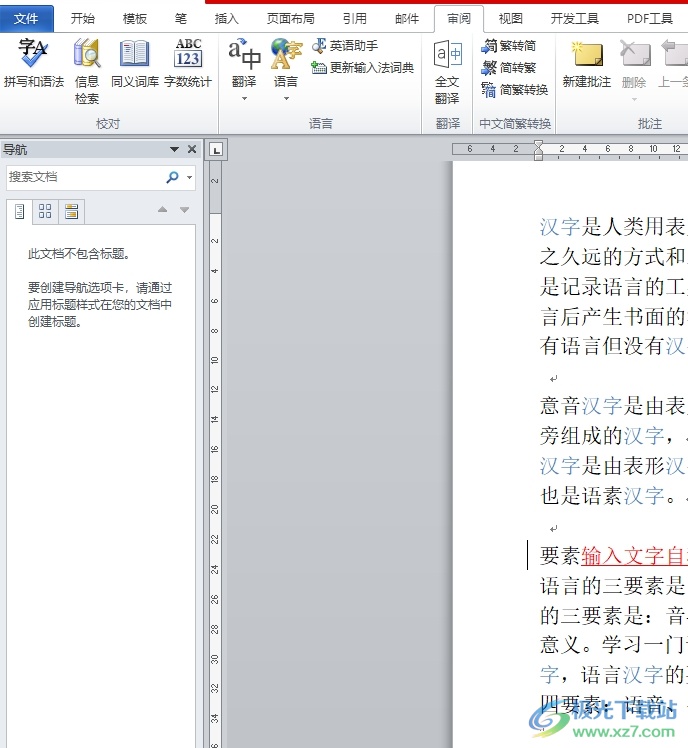
方法步骤
1.用户在电脑上打开word软件,并来到文档文件的编辑页面上,会发现输入的文字会自动变红的情况
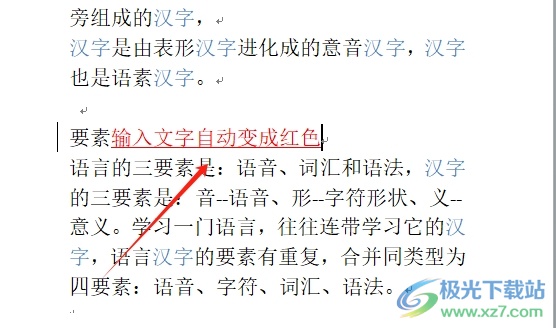
2.接着在页面上方的菜单栏中点击审阅选项,将会显示出相关的选项卡,用户选择其中的修订选项,即可成功取消修订模式
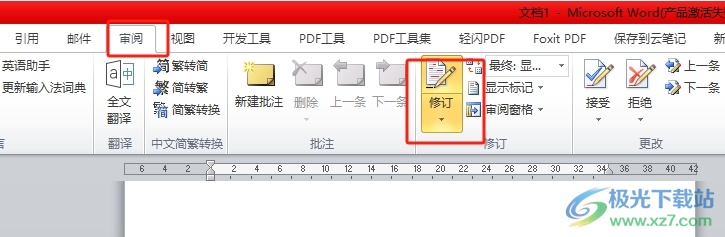
3.然后回到编辑页面上,用户再次输入文字就会发现文字颜色发生了变化
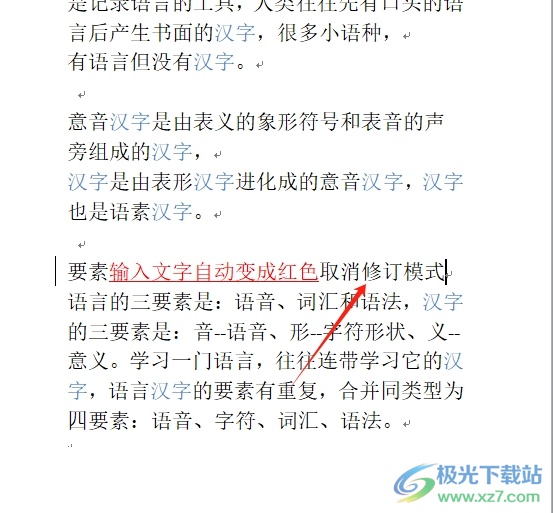
4.或者用户在菜单栏中点击开始选项,在显示出来的选项卡中,用户选择其中的字体颜色选项
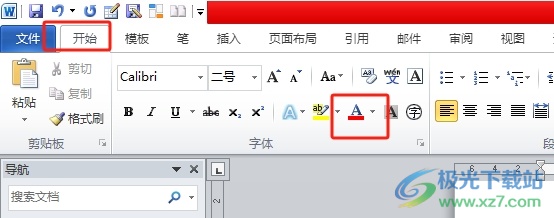
5.在弹出来的下拉选项卡中,用户选择其中的黑色选项即可解决问题,这样就不会出现输入文字自动变成红色的情况了
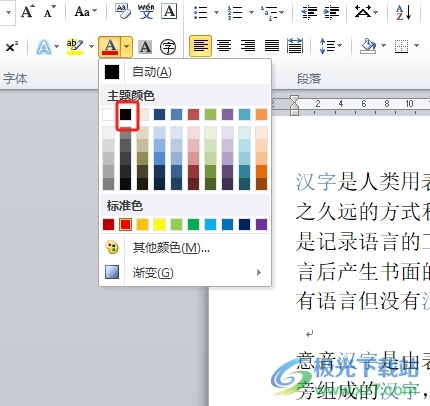
以上就是小编对用户提出问题整理出来的方法步骤,用户从中知道了大致的操作过程为点击审阅-修订-或者点击开始-字体颜色-黑色这几步,方法简单易懂,因此感兴趣的用户可以跟着小编的教程操作试试看,只需简单几步即可成功解决输入文字自动变红的问题。

大小:60.68 MB版本:1.1.2.0环境:WinAll, WinXP, Win7
- 进入下载
相关推荐
相关下载
热门阅览
- 1百度网盘分享密码暴力破解方法,怎么破解百度网盘加密链接
- 2keyshot6破解安装步骤-keyshot6破解安装教程
- 3apktool手机版使用教程-apktool使用方法
- 4mac版steam怎么设置中文 steam mac版设置中文教程
- 5抖音推荐怎么设置页面?抖音推荐界面重新设置教程
- 6电脑怎么开启VT 如何开启VT的详细教程!
- 7掌上英雄联盟怎么注销账号?掌上英雄联盟怎么退出登录
- 8rar文件怎么打开?如何打开rar格式文件
- 9掌上wegame怎么查别人战绩?掌上wegame怎么看别人英雄联盟战绩
- 10qq邮箱格式怎么写?qq邮箱格式是什么样的以及注册英文邮箱的方法
- 11怎么安装会声会影x7?会声会影x7安装教程
- 12Word文档中轻松实现两行对齐?word文档两行文字怎么对齐?
网友评论